Pewnego ranka próbujesz zalogować się do swojego komputera Windows, wpisujesz hasło, które wydaje Ci się, że jest hasłem, a potem przypominasz sobie, że go zapomniałeś! Próbujesz różnych kombinacji liter i cyfr, aby sprawdzić, co pasuje, ale nic nie działa. Jakie masz teraz możliwości, Jak można zresetować zapomniane hasło do Windows 10??
Oto jak odzyskać swój login Microsoft Live 10, a także hasła innych użytkowników, którzy zarejestrowali się na komputerze lokalnym.
Na szczęście odzyskiwanie hasła w Windows 10 jest bardzo podobne do odzyskiwania hasła w Windows 8 i wyższych, z kilkoma drobnymi różnicami.
Spis treści
WYPRÓBUJ NARZĘDZIE DO RESETOWANIA HASŁA DLA KONT MICROSOFT LIVE
Pierwszym i zazwyczaj najczęściej stosowanym rozwiązaniem jest resetowanie hasła Windows 10 jest użycie standardowej funkcji resetowania hasła pochodzącej prosto od samego Microsoftu (zobacz: Witryna resetowania hasła Microsoft). Na tej stronie znajdziesz trzy opcje. W Twoim przypadku chcesz skorzystać z opcji "Zapomniałem hasła" (zakładając, że próbujesz odzyskać konta powiązane z Twoim kontem online). Zobacz obrazek poniżej:
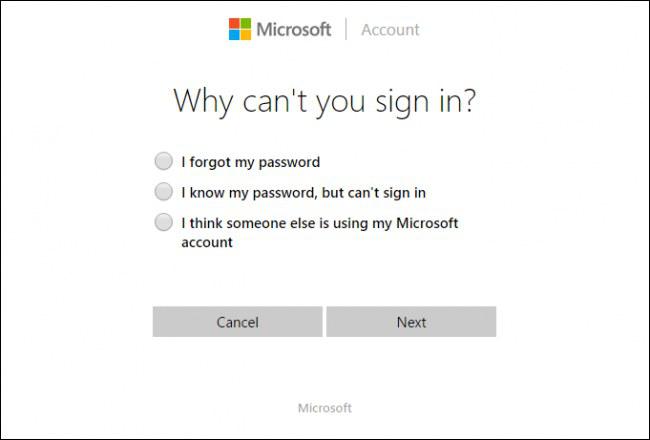
Po przejściu przez kolejne etapy zobaczysz typowy proces odzyskiwania hasła (w celu weryfikacji konieczne są dodatkowe kroki bezpieczeństwa). Jeśli już zarejestrowałeś adres e-mail lub numer telefonu komórkowego przy swoim koncie, możesz otrzymać kod weryfikacyjny, który później zostanie wykorzystany do odzyskania konta Windows 10.
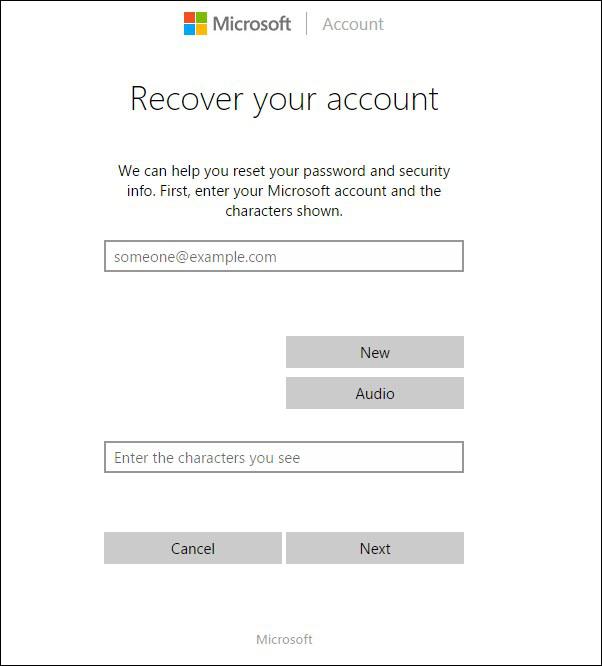
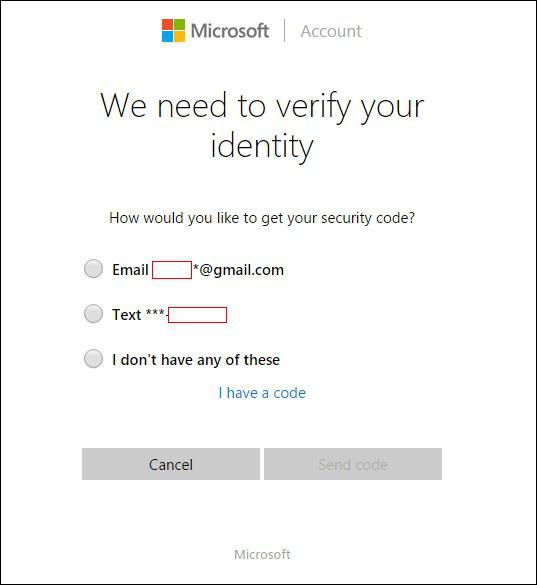
PROSTY SPOSÓB - UŻYJ KON-BOOT DO OBEJŚCIA HASŁA WINDOWS 10
Zdarza się, że hasło zostało utracone i nie masz możliwości jego odzyskania. Oznacza to, że nie zarejestrowałeś swojego konta na e-mail, nie zarejestrowałeś swojego numeru telefonu komórkowego, a może nawet to konto jest lokalne i nie masz pojęcia jakie jest do niego hasło.
Ludzie często zapominają swoich haseł, jako firma IT mamy z tym do czynienia na co dzień. Stworzyliśmy narzędzie, które pomaga ludziom z tym problemem. KON-BOOT automatyzuje cały proces, a także jest jedynym rozwiązaniem na świecie, które może ominąć Windows 10 kont live/online.
Kon-Boot Narzędzie pozwoli na obejście Twojego hasła w każdym systemie operacyjnym opartym na Windows. Bez nadpisywania starego hasła! Dzięki kon-boot możesz wejść na swoje konto Windows bez znajomości hasła.
- TWORZENIE KON-BOOT USB
- URUCHOMIĆ SYSTEM DOCELOWY ZA JEGO POMOCĄ, I TO WSZYSTKO (ZOBACZ FILM PONIŻEJ)
Czas jest bezcenny, więc wypróbuj teraz najlepsze narzędzie na markerze do rozwiązywania problemów z hasłami. Zobacz stronę poniżej, aby uzyskać szczegółowe informacje.
SPRAWDŹ OFICJALNĄ STRONĘ KON-BOOT HTTPS://KON-BOOT.COM
TRUDNY SPOSÓB - AKA UTYLITARNA SZTUCZKA RESETOWANIA HASŁA DO WINDOWS 10
Jeśli powyższa metoda nie zadziałała dla Ciebie, nadszedł czas, aby użyć trudnej drogi (zwłaszcza jeśli nie masz dysku odzyskiwania lub konta Microsoft, aby pomóc Ci zresetować hasło). Jeśli nie chcesz wykonywać całej tej manualnej pracy opisanej poniżej po prostu użyj KON-BOOT. W przeciwnym razie do resetowanie zapomnianego hasła Windows 10 należy postępować zgodnie z poniższymi instrukcjami:
- Włącz komputer, poczekaj aż zobaczysz logo Windows. Następnie przytrzymaj przycisk zasilania, aby wymusić wyłączenie sprzętu (twardy reset). Włącz go ponownie, Windows powinien wykryć problem i powinien Cię powitać poniższy ekran:
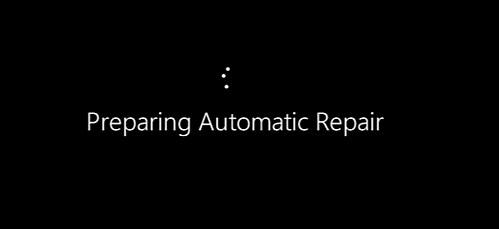
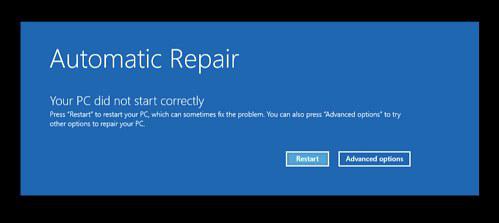
- Z menu wybierz Opcje zaawansowane. Następnie przejdź do Rozwiązywanie problemów, Opcje zaawansowanei wreszcie Odzyskiwanie obrazu systemu.
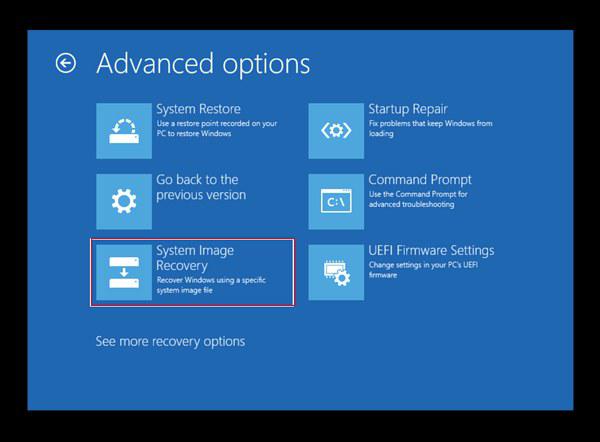
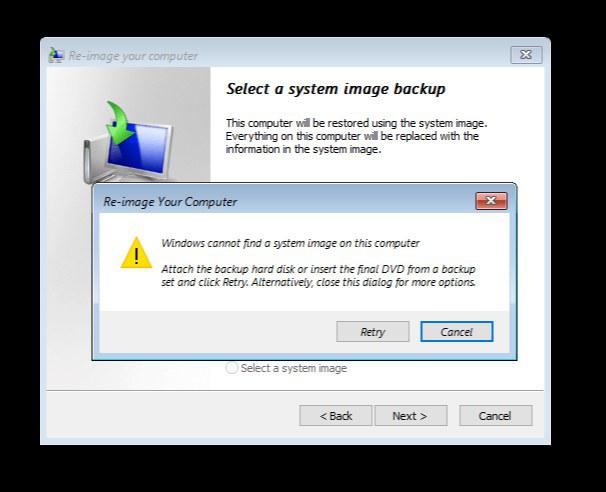
- Kliknij Anuluj, a następnie kliknij na Następny.
- Na następnym ekranie wybierz Zaawansowane a następnie Zainstaluj sterownik. Potwierdzić za pomocą OK. Powinno pojawić się okno eksploratora
- Po lewej stronie ekranu kliknij przycisk Ten komputer.
- Otwórz C:\ napęd (można go nazwać Dysk lokalny (C:\) lub Windows 10 (C:\) w zależności od konfiguracji komputera aktywnego)
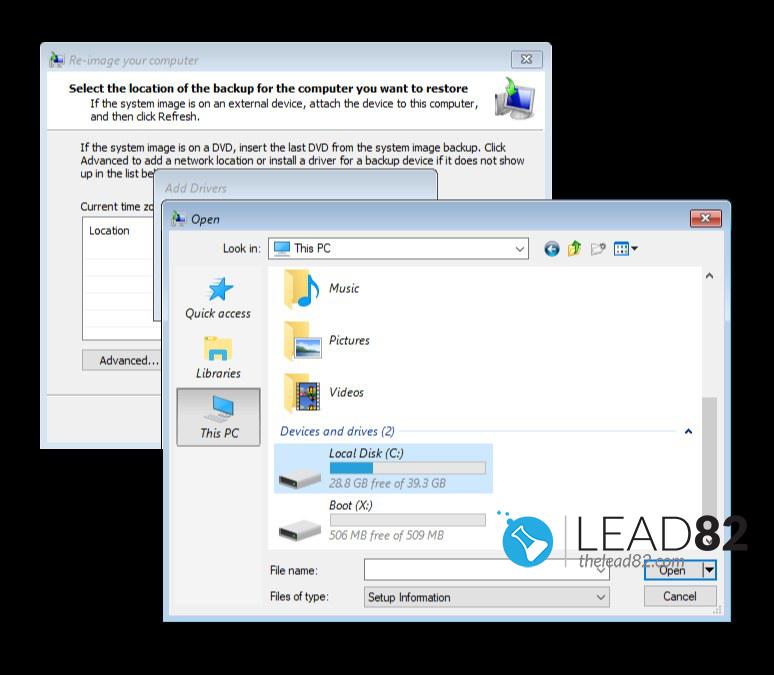
- Przejdź do Windows a następnie wybierz System32i przewiń w dół, aż znajdziesz plik o nazwie utilman. Kliknij prawym przyciskiem myszy na tym pliku, wybierz Zmień nazwęi zmień jego nazwę na dowolną, np. Utilmanpassword. Zapisz nazwę na później
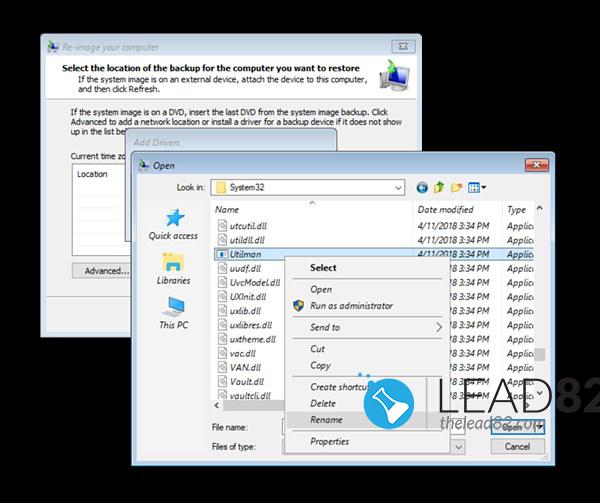
- Teraz przewiń w górę, aż znajdziesz cmd plik. Zrób kopię tego pliku (kliknij na niego, a następnie użyj CTRL+C i CTRL+V). Plik powinien być zduplikowany. Teraz zmień nazwę oryginału cmd plik do utilman (tak, ten poprzedni plik, którego nazwę zmieniłeś w poprzednich krokach).
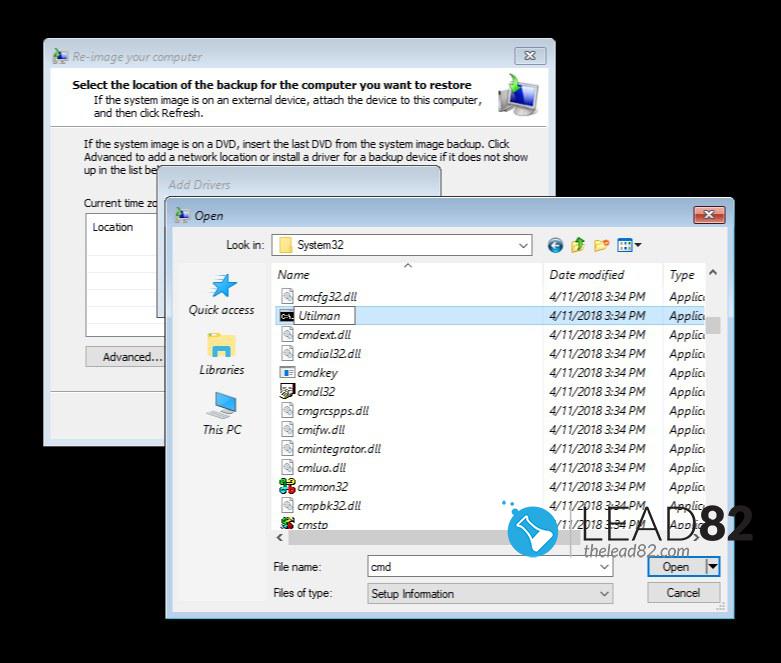
- To powinno być wszystko. Teraz zamknij wszystkie okna i wybierz Zjedź i kontynuuj jazdę do Windows 10.. Po chwili powinieneś zobaczyć typowy ekran logowania Windows 10.
- Kliknij na Łatwość dostępu powinno pojawić się okno wiersza poleceń (jest to spowodowane tym, że zastąpiliśmy narzędzie Utliman aplikacją wiersza poleceń - pozwoli nam to na zresetowanie zapomnianego hasła do Windows 10)
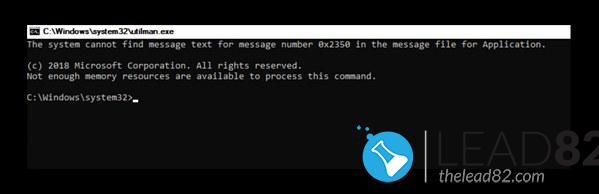
- W nowo otwartym oknie wpisz następującą komendę:
użytkownik sieci- Naciśnij ENTER , to polecenie wyświetli listę wszystkich kont zarejestrowanych w tym systemie Windows 10. Znajdź to, na które chcesz się zalogować, powiedzmy, że Twoja nazwa użytkownika to "Patrick". Teraz wpisz ponownie następujące polecenie w oknie wiersza poleceń:
użytkownik netto Patrick *- Windows 10 powinien poprosić Cię o potwierdzenie nowego hasła. Naciśnij . ENTER dwukrotnie, aby użyć pustego hasła.
- Voila! Teraz zamknij to okno, a następnie zaloguj się z pustym hasłem, naciskając normalnie przycisk strzałki. Gratulujemy, udało Ci się zresetować urządzenie. zapomniany Windows 10 hasło.
Mamy nadzieję, że podobał Ci się ten artykuł i poprowadziliśmy Cię przez wszystkie opcje resetowanie zapomnianego hasła Windows 10.